ວິທີການປົດລັອກ T-Mobile iPhone ອອນໄລນ໌ໂດຍບໍ່ມີການ SIM Card
ວັນທີ 07 ມີນາ 2022 • ຍື່ນໄປທີ່: ລຶບໜ້າຈໍລັອກອຸປະກອນອອກ • ວິທີແກ້ໄຂທີ່ພິສູດ ແລ້ວ
ເຈົ້າເຈັບບໍທີ່ບໍລິສັດໂທລະຄົມມີຄຳເວົ້າກ່ຽວກັບວ່າຜູ້ໃຫ້ບໍລິການເຄືອຂ່າຍໃດທີ່ເຈົ້າໄດ້ຮັບໃຊ້ ແລະ ເຮັດແນວໃດ? ດີ, ເຈົ້າບໍ່ໄດ້ຢູ່ຄົນດຽວໃນຄວາມອຸກອັ່ງຂອງເຈົ້າ. ຕົວຢ່າງ, ຖ້າທ່ານມີ T Mobile iPhone ແລະທ່ານຕ້ອງການປ່ຽນເປັນຜູ້ໃຫ້ບໍລິການອື່ນເນື່ອງຈາກເຄືອຂ່າຍທີ່ບໍ່ດີ, ທ່ານຕ້ອງຂ້າມຜ່ານ hoops ຢ່າງຫຼວງຫຼາຍເພື່ອເຮັດແນວນັ້ນ. ນີ້ແມ່ນຍ້ອນວ່າຜູ້ໃຫ້ບໍລິການເຄືອຂ່າຍລັອກຊິມຂອງທ່ານພາຍໃຕ້ສັນຍາປະມານ 2 ປີຫຼືຫຼາຍກວ່ານັ້ນເພື່ອໃຫ້ພວກເຂົາສາມາດຮັກສາຜູ້ໃຊ້ໄດ້ຫຼາຍຂຶ້ນ. ຢ່າງໃດກໍຕາມ, ທ່ານ smarter ກວ່ານັ້ນ, ທ່ານສາມາດເພີ່ມຂຶ້ນຂ້າງເທິງ, ແລະພວກເຮົາສາມາດສະແດງໃຫ້ທ່ານວິທີການ, ໂດຍການໃຫ້ທ່ານເປັນຄູ່ມືລາຍລະອຽດກ່ຽວກັບການປົດລັອກ T ໂທລະສັບມືຖື iPhone.
ຖ້າຫາກວ່າທ່ານຍັງບໍ່ຫມັ້ນໃຈວ່າເປັນຫຍັງ T Mobile ປົດລັອກ iPhone, ໃຫ້ພວກເຮົາພຽງແຕ່ບອກທ່ານວ່າສອງຜົນປະໂຫຍດທີ່ສໍາຄັນຂອງການໄດ້ຮັບການປົດລັອກ T Mobile iPhone ຂອງທ່ານແມ່ນວ່າມັນສາມາດເຮັດໃຫ້ທ່ານປ່ຽນຊິມແລະໃຫ້ບໍລິການທຸກຄັ້ງທີ່ທ່ານຕ້ອງການ, ແລະຖ້າຫາກວ່າທ່ານເດີນທາງໄປຕ່າງປະເທດ. ເລື້ອຍໆ ເຈົ້າສາມາດນຳໃຊ້ຊິມກາດທີ່ຈ່າຍເງິນລ່ວງໜ້າໃນທ້ອງຖິ່ນໄດ້ງ່າຍຂຶ້ນ ແທນທີ່ຈະໃຊ້ຄ່າບໍລິການໂຣມມິງຫຼາຍເກີນໄປ. ດັ່ງນັ້ນກະລຸນາອ່ານກ່ຽວກັບການຊອກຫາວິທີການປົດລັອກ T ໂທລະສັບມືຖື iPhone.
- ສ່ວນທີ 1: ວິທີການປົດລັອກ T-Mobile iPhone ໂດຍບໍ່ມີການ SIM card ອອນໄລນ໌
- ສ່ວນທີ 2: ວິທີການປົດລັອກ T-Mobile iPhone ຜ່ານ iphoneIMEI.net
- ສ່ວນທີ 3: ວິທີການປົດລັອກ T Mobile iPhone ຜ່ານ T Mobile carrier
- ສ່ວນທີ 4: ວິທີການກວດສອບວ່າ iPhone ຂອງຂ້າພະເຈົ້າໄດ້ຖືກປົດລັອກຫຼືບໍ່
- ສ່ວນທີ 5: ຂ້າພະເຈົ້າໄດ້ປົດລັອກ iPhone ຂອງຂ້າພະເຈົ້າ. ແມ່ນຫຍັງຕໍ່ໄປ?
ສ່ວນທີ 1: ວິທີການປົດລັອກ T-Mobile iPhone ໂດຍບໍ່ມີການ SIM card ອອນໄລນ໌
ເພື່ອຄວາມສະດວກສະບາຍໃຫ້ສົມມຸດວ່າເຈົ້າເປັນຜູ້ໃຊ້ iPhone 7. ຖ້າຫາກວ່າທ່ານຕ້ອງການທີ່ຈະປົດລັອກ T ໂທລະສັບມືຖື iPhone 7 ໂດຍບໍ່ມີການ SIM card, ໃນລັກສະນະກົງໄປກົງມາແລະຖາວອນໂດຍບໍ່ມີການສູນເສຍການຮັບປະກັນຂອງທ່ານ, ເຄື່ອງມືທີ່ດີເລີດສໍາລັບທ່ານແມ່ນ DoctorSIM Unlock Service. ມັນເປັນຮ້ານດຽວທີ່ດີທີ່ສຸດສໍາລັບທຸກຄວາມຕ້ອງການຂອງທ່ານ. ທັງຫມົດທີ່ທ່ານ gotta' ເຮັດແມ່ນການປ້ອນຂໍ້ມູນການຕິດຕໍ່ຂອງທ່ານແລະລະຫັດ IMEI ແລະທ່ານຈະໄດ້ຮັບການສົ່ງ T Mobile iPhone 7 ລະຫັດ unlock ພາຍໃນເລື່ອງຂອງ 48 ຊົ່ວໂມງ.
ວິທີການປົດລັອກ T-Mobile iPhone 7 ໂດຍບໍ່ມີການ SIM card ອອນໄລນ໌ໂດຍໃຊ້ DoctorSIM - SIM Unlock Service
ຂັ້ນຕອນທີ 1: ເລືອກຍີ່ຫໍ້
ຈາກບັນຊີລາຍຊື່ຂອງຍີ່ຫໍ້ແລະໂລໂກ້, ທ່ານຄວນເລືອກ Apple.
ຂັ້ນຕອນທີ 2: ແບບຟອມການຮ້ອງຂໍ.
ທ່ານຈະຖືກຖາມສໍາລັບຮູບແບບທີ່ແນ່ນອນຂອງທ່ານ, ເລືອກ iPhone 7 ໃນກໍລະນີນີ້. ຫຼັງຈາກນັ້ນ, ທ່ານຈະຖືກຮ້ອງຂໍໃຫ້ຜູ້ໃຫ້ບໍລິການເຄືອຂ່າຍຂອງທ່ານ, ເຊິ່ງທ່ານຄວນເລືອກ T Mobile.
ຂັ້ນຕອນທີ 3: IMEI retrieval.
ຕໍ່ໄປທ່ານຄວນດຶງລະຫັດ IMEI ຂອງທ່ານໂດຍການໃຫ້ອາຫານ #06# ເທິງແປ້ນພິມຂອງທ່ານ.
ຂັ້ນຕອນທີ 4: ຂໍ້ມູນການຕິດຕໍ່.
ພຽງແຕ່ຕ້ອງໃສ່ 15 ຕົວເລກທຳອິດຂອງໝາຍເລກ IMEI, ຕິດຕາມດ້ວຍທີ່ຢູ່ອີເມວຂອງເຈົ້າ. ນີ້ແມ່ນສິ່ງສໍາຄັນເພາະວ່ານີ້ແມ່ນບ່ອນທີ່ທ່ານຈະໄດ້ຮັບລະຫັດປົດລັອກ.
ຂັ້ນຕອນທີ 5: ໄດ້ຮັບລະຫັດປົດລັອກ.
ພາຍໃນໄລຍະເວລາຮັບປະກັນ (ໂດຍທົ່ວໄປແລ້ວ 48 ຊົ່ວໂມງ) ທ່ານຄວນໄດ້ຮັບລະຫັດປົດລັອກ T Mobile iPhone.
ຂັ້ນຕອນທີ 6: ປົດລັອກ T Mobile iPhone 7.
ໃສ່ລະຫັດໃສ່ iPhone ຂອງທ່ານເພື່ອປົດລັອກ iPhone 7.
ໂດຍພື້ນຖານແລ້ວຂະບວນການທັງຫມົດເພື່ອປົດລັອກ T ໂທລະສັບມືຖື iPhone 7 ການນໍາໃຊ້ DoctorSIM ສາມາດໄດ້ຮັບການສະຫຼຸບໃນ 3 ຂັ້ນຕອນສັ້ນ.
ສະຫຼຸບ:
1. ຕື່ມຂໍ້ມູນໃສ່ໃນແບບຟອມການຮ້ອງຂໍ.
2. ຮັບລະຫັດປົດລັອກ.
3. ປົດລັອກ T Mobile iPhone 7 ໂດຍການໃສ່ລະຫັດ.
ສ່ວນທີ 2: ວິທີການປົດລັອກ T Mobile iPhone ຜ່ານ iPhoneIMEI.net
iPhoneIMEI.net ເປັນອີກບໍລິການປົດລັອກຊິມ iPhone ອອນໄລນ໌. ມັນສັນຍາວ່າຈະປົດລັອກ iPhone ຂອງທ່ານໂດຍໃຊ້ວິທີການທີ່ເປັນທາງການ, ດັ່ງນັ້ນ iPhone ຂອງເຈົ້າຈະບໍ່ຖືກລັອກຄືນອີກ ບໍ່ວ່າທ່ານຈະອັບເກຣດລະບົບການເຮັດວຽກ ຫຼື ຊິ້ງກັບ iTunes. ຄຸນສົມບັດທັງໝົດເຊັ່ນ: iMessenger, Facetime, 3G, 4G, Wifi, Contacts, Phone... ຈະເຮັດວຽກໄດ້ດີໂດຍບໍ່ມີຂໍ້ຈຳກັດໃດໆ.

ຂັ້ນຕອນການປົດລັອກ iPhone ກັບ iPhoneIMEI.net
ຂັ້ນຕອນທີ 1. ໄປ iPhoneIMEI.net ເວັບໄຊທ໌ຢ່າງເປັນທາງການ. ເລືອກຮູບແບບ iPhone ຂອງທ່ານແລະເຄືອຂ່າຍໂທລະສັບຂອງທ່ານຖືກລັອກ, ຫຼັງຈາກນັ້ນໃຫ້ຄລິກໃສ່ປົດລັອກ.
ຂັ້ນຕອນທີ 2. ໃນປ່ອງຢ້ຽມໃຫມ່, ປະຕິບັດຕາມຄໍາແນະນໍາເພື່ອຊອກຫາຈໍານວນ IMEI. ຫຼັງຈາກນັ້ນ, ໃສ່ຈໍານວນ IMEI ແລະໃຫ້ຄລິກໃສ່ປົດລັອກໃນປັດຈຸບັນ. ມັນຈະນໍາພາທ່ານໃຫ້ສໍາເລັດຂະບວນການຊໍາລະ.
ຂັ້ນຕອນທີ 3. ເມື່ອການຊໍາລະແມ່ນສົບຜົນສໍາເລັດ, ລະບົບຈະສົ່ງເລກ IMEI ຂອງທ່ານໃຫ້ບໍລິການເຄືອຂ່າຍແລະ whitelist ມັນຈາກຖານຂໍ້ມູນຂອງ Apple. ຂະບວນການດັ່ງກ່າວມັກຈະໃຊ້ເວລາປະມານ 1-5 ມື້. ຫຼັງຈາກນັ້ນ, ທ່ານຈະໄດ້ຮັບອີເມລ໌ຢັ້ງຢືນວ່າໂທລະສັບຂອງທ່ານໄດ້ຖືກປົດລັອກສົບຜົນສໍາເລັດ.
ສ່ວນທີ 3: ວິທີການປົດລັອກ T Mobile iPhone ຜ່ານ T Mobile carrier
ຖ້າທ່ານຕ້ອງການປົດລັອກ, ເວົ້າຕົວຢ່າງ, T Mobile iPhone 5s ໂດຍບໍ່ມີເຄື່ອງມືຂອງພາກສ່ວນທີສາມ, ແຕ່ໂດຍການຕິດຕໍ່ກັບຜູ້ໃຫ້ບໍລິການໂດຍກົງ, ທ່ານກໍ່ສາມາດເຮັດເຊັ່ນນັ້ນໄດ້, ເຖິງແມ່ນວ່າຂະບວນການນັ້ນຈະມີຂໍ້ຈໍາກັດຫຼາຍແລະໃຊ້ເວລາຫຼາຍ. ການຮ້ອງຂໍໃຫ້ຜູ້ໃຫ້ບໍລິການ T Mobile ປົດລັອກ iPhone 5s ແມ່ນກາຍເປັນແນວຄວາມຄິດທີ່ລ້າສະໄຫມຫຼາຍຂຶ້ນໃນການປະເຊີນຫນ້າກັບຊອບແວພາກສ່ວນທີສາມທີ່ງ່າຍຂຶ້ນ. ຢ່າງໃດກໍ່ຕາມ, ການຕິດຕໍ່ກັບຜູ້ໃຫ້ບໍລິການໂດຍກົງແມ່ນຍັງເປັນວິທີການທີ່ຖືກຕ້ອງ. ສະນັ້ນອ່ານສຸດເພື່ອຊອກຫາວິທີການປົດລັອກ T Mobile iPhone 5s ຜ່ານ T Mobile carrier.
ວິທີການປົດລັອກ T Mobile iPhone 5s ຜ່ານ T Mobile carrier
ຂັ້ນຕອນທີ 1: ການມີສິດໄດ້ຮັບ.
ເມື່ອທ່ານພະຍາຍາມປົດລັອກ T Mobile iPhone 5s ໂດຍກົງຜ່ານຜູ້ໃຫ້ບໍລິການທີ່ທ່ານກໍາລັງປະເຊີນກັບຂໍ້ຈໍາກັດຫຼາຍແລະຂະບວນການກວດສອບ. ເພາະສະນັ້ນ, ເພື່ອຮັກສາຕົວທ່ານເອງຈາກການເສຍເວລາຂອງຕົນເອງ, ທ່ານຄວນໄປອ່ານຫນ້າຂອງພວກເຂົາກ່ຽວກັບເງື່ອນໄຂເພື່ອໃຫ້ແນ່ໃຈວ່າທ່ານຜ່ານການທົດສອບ. ປະຕິບັດຕາມການເຊື່ອມຕໍ່ນີ້: support.t-mobile.com/docs/DOC-1588.
ຂັ້ນຕອນທີ 2: ຕິດຕໍ່.
ຕໍ່ໄປ, ທ່ານພຽງແຕ່ຕ້ອງການໄປທີ່ໜ້າການດູແລລູກຄ້າຂອງເຂົາເຈົ້າ ແລະຍື່ນຄໍາຮ້ອງຂໍລະຫັດປົດລັອກ. ປະຕິບັດຕາມການເຊື່ອມຕໍ່ຕໍ່ໄປນີ້ເພື່ອຕິດຕໍ່ພວກເຂົາ: https://support.t-mobile.com/community/contact-us. ຢ່າງໃດກໍຕາມ, ທ່ານຄວນຈື່ໄວ້ວ່າພວກເຂົາສາມາດປະຕິເສດຄໍາຮ້ອງສະຫມັກໃດໆ.
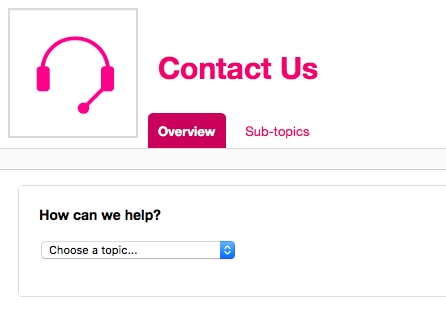
ຂັ້ນຕອນທີ 3: ໄດ້ຮັບລະຫັດ.
ຖ້າຄໍາຮ້ອງສະຫມັກຂອງທ່ານຖືກຍອມຮັບ, ຫຼັງຈາກນັ້ນທັນທີທີ່ທ່ານຄວນໄດ້ຮັບອີເມວທີ່ມີລະຫັດປົດລັອກແລະຄໍາແນະນໍາເພີ່ມເຕີມເພື່ອ T Mobile unlock iPhone 5s. ອີກທາງເລືອກໜຶ່ງ, ທ່ານພຽງແຕ່ສາມາດໃຊ້ແອັບ Mobile Device Unlock, ແຕ່ມັນຍັງບໍ່ມີສິດສຳລັບ iPhones.
ຂັ້ນຕອນທີ 4: ປົດລັອກ T Mobile iPhone 5s.
ສຸດທ້າຍ, ສິ່ງທີ່ທ່ານຕ້ອງເຮັດແມ່ນໃສ່ລະຫັດປົດລັອກໃສ່ປຸ່ມກົດຂອງທ່ານແລະ voila! ໃນປັດຈຸບັນທ່ານມີ T Mobile ປົດລັອກ iPhone 5s.
ທາງເລືອກ: ແອັບປົດລັອກອຸປະກອນມືຖື.
app ນີ້ຍັງບໍ່ສາມາດຖືກນໍາໃຊ້ເພື່ອປົດລັອກ T Mobile iPhone 5s ອຸປະກອນເພາະວ່າມັນແມ່ນພຽງແຕ່ມີສໍາລັບອຸປະກອນ Samsung Avant, ຢ່າງໃດກໍຕາມນີ້ເປັນຊອບແວທີ່ເປັນປະໂຫຍດແລະງ່າຍດາຍສໍາລັບຜູ້ທີ່ມີອຸປະກອນ Samsung. ທ່ານພຽງແຕ່ຕິດຕັ້ງ app ແລະທ່ານສາມາດສະຫມັກຂໍເອົາລະຫັດປົດລັອກດ້ວຍສອງຂັ້ນຕອນງ່າຍດາຍ.
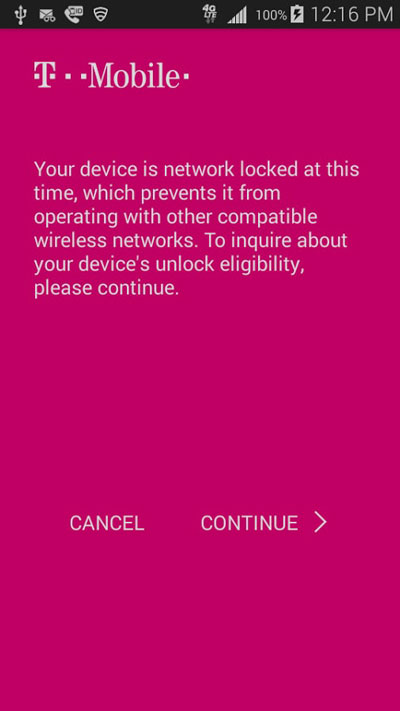
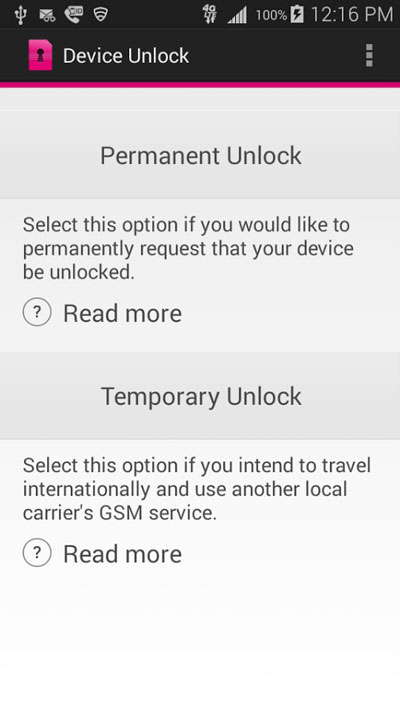
ສ່ວນທີ 4: ວິທີການກວດສອບວ່າ iPhone ຂອງຂ້າພະເຈົ້າໄດ້ຖືກປົດລັອກຫຼືບໍ່
ກ່ອນທີ່ທ່ານຈະໃຊ້ມາດຕະການທີ່ເຄັ່ງຄັດແລະໃຊ້ເວລາຈໍານວນຫນຶ່ງມັນອາດຈະເປັນປະໂຫຍດເພື່ອຢືນຢັນວ່າທ່ານມີໂທລະສັບທີ່ປົດລັອກຢູ່ແລ້ວຫຼືບໍ່. ຖ້າທ່ານມີ SIM ທີ່ມີຜູ້ໃຫ້ບໍລິການເຄືອຂ່າຍແຍກຕ່າງຫາກ, ທ່ານພຽງແຕ່ສາມາດໃສ່ມັນແລະເບິ່ງວ່າມັນສາມາດເຂົ້າເຖິງໄດ້ບໍ. ຢ່າງໃດກໍຕາມ, ຖ້າທ່ານບໍ່ມີຊິມກາດອື່ນ, ທ່ານສາມາດນໍາໃຊ້ DoctorSIM ເພື່ອກວດສອບສະຖານະການປົດລັອກຂອງທ່ານດ້ວຍ 3 ຂັ້ນຕອນງ່າຍໆ. ເພື່ອເຮັດສິ່ງນີ້, ກ່ອນອື່ນ ໝົດ ທ່ານຕ້ອງໄປທີ່ລິ້ງ ນີ້
ກວດເບິ່ງສະຖານະການປົດລັອກ iPhone ຂອງທ່ານ:
ຂັ້ນຕອນທີ 1: ດຶງຂໍ້ມູນ IMEI.
ພິມ #06# ເທິງແປ້ນພິມ iPhone ຂອງທ່ານເພື່ອເອົາລະຫັດ IMEI.
ຂັ້ນຕອນທີ 2: ຕື່ມຂໍ້ມູນໃສ່ໃນແບບຟອມການຮ້ອງຂໍ.
ຕໍ່ໄປ, ໃສ່ 15 ຕົວເລກທໍາອິດຂອງລະຫັດ IMEI, ຕິດຕາມດ້ວຍທີ່ຢູ່ອີເມວຂອງທ່ານ.
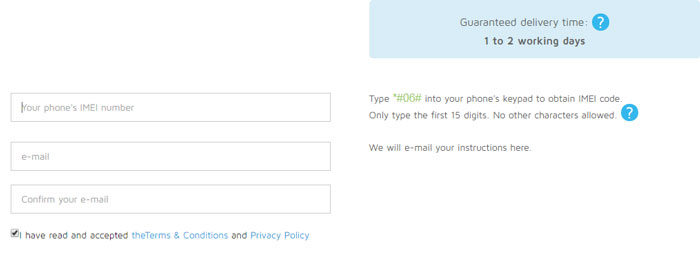
ຂັ້ນຕອນທີ 3: ໄດ້ຮັບອີເມວ.
ທ່ານຈະໄດ້ຮັບອີເມວພ້ອມກັບສະຖານະການປົດລັອກຂອງທ່ານໃນໄວໆນີ້.
ແລະຄືກັນກັບວ່າຕອນນີ້ເຈົ້າຮູ້ບໍ່ວ່າຈະສືບຕໍ່ເດີນຫນ້າເພື່ອປົດລັອກ T Mobile iPhone!
ສ່ວນທີ 5: ຂ້າພະເຈົ້າໄດ້ປົດລັອກ iPhone ຂອງຂ້າພະເຈົ້າ. ແມ່ນຫຍັງຕໍ່ໄປ?
ດັ່ງນັ້ນທ່ານໄດ້ຜ່ານຂະບວນການໃດກໍຕາມທີ່ເຫມາະສົມທີ່ສຸດຂອງທ່ານແລະໃນປັດຈຸບັນທ່ານໄດ້ເຂົ້າເຖິງແມ່ນວ່າຈະໄດ້ເຂົ້າໄປໃນລະຫັດ T Mobile iPhone unlock. ແຕ່ຕອນນີ້ເຈົ້າຍັງສົງໄສວ່າ, ດຽວນີ້ແມ່ນຫຍັງ? ແມ່ນຫຍັງຕໍ່ໄປ? ແລ້ວ, ສິ່ງຕໍ່ໄປແມ່ນເຈົ້າໃຊ້ອິດສະລະພາບທີ່ຄົ້ນພົບໃໝ່ຂອງເຈົ້າ, ເພື່ອທໍາລາຍໂທລະສັບຂອງທ່ານໂດຍການໃຊ້ຊິມອື່ນ, ໂດຍໃຊ້ຫນຶ່ງໃນສະຖານະການເຫຼົ່ານີ້!
ຂ້ອຍມີຊິມກັບຜູ້ໃຫ້ບໍລິການເຄືອຂ່າຍອື່ນ.
ໃນກໍລະນີນີ້ພຽງແຕ່ປະຕິບັດຕາມຂັ້ນຕອນຕໍ່ໄປນີ້:
1. ເອົາຊິມກາດເກົ່າອອກ.
2. ໃສ່ຊິມກາດໃໝ່.
3. Restart iPhone.
ຂ້ອຍບໍ່ມີຊິມອື່ນ.
ໃນກໍລະນີດັ່ງກ່າວນີ້, ຂະບວນການແມ່ນເລັກນ້ອຍຕໍ່ໄປອີກແລ້ວ. ເຮັດສິ່ງຕໍ່ໄປນີ້ເພື່ອເປີດໃຊ້ການປົດລັອກ:
ຂັ້ນຕອນທີ 1: Back Up.
ທ່ານສາມາດສໍາຮອງຂໍ້ມູນໄດ້ຢ່າງງ່າຍດາຍດ້ວຍ iCloud. ມັນເປັນການແກ້ໄຂງ່າຍດາຍຫຼາຍ. ພຽງແຕ່ໄປທີ່ການຕັ້ງຄ່າໃນ iPhone ຂອງທ່ານ, ປະຕິບັດຕາມດ້ວຍ 'iCloud', ຫຼັງຈາກນັ້ນປາດ 'ສໍາຮອງຂໍ້ມູນດຽວນີ້.


ຂັ້ນຕອນທີ 2: ລຶບ iPhone.
ໄປທີ່ Settings> General> Reset> Erase All Content. ນີ້ຈະເຊັດໂທລະສັບຂອງທ່ານໃຫ້ສະອາດ.

ຂັ້ນຕອນທີ 3: ການຟື້ນຟູ.
ສຸດທ້າຍ, ພຽງແຕ່ຟື້ນຟູຂໍ້ມູນທັງຫມົດຈາກການສໍາຮອງຂໍ້ມູນ iCloud. ນີ້ແມ່ນຍັງງ່າຍດາຍພົບທົ່ວໄປ. ໃນຂະນະທີ່ທ່ານປະຕິບັດຕາມການຕິດຕັ້ງລະບົບຫຼັງຈາກການລຶບລ້າງ, ທ່ານຈະຖືກນໍາໄປຫາຫນ້າຈໍ 'Apps & Data'. ພຽງແຕ່ເລືອກ 'ຟື້ນຟູຈາກການສໍາຮອງຂໍ້ມູນ iCloud.
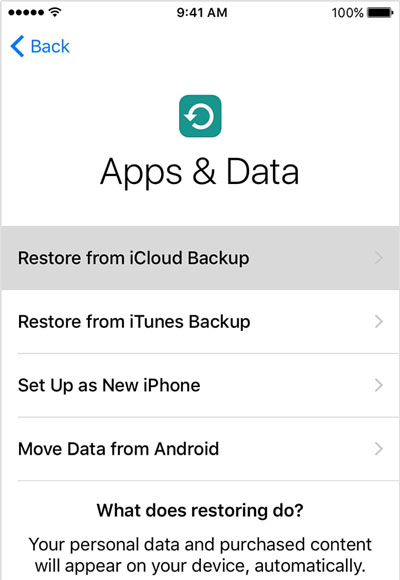
ດ້ວຍວ່າ iPhone ຂອງເຈົ້າດຽວນີ້ຖືກເປີດໃຊ້ງານປົດລັອກຢ່າງສົມບູນແລ້ວ! ເຈົ້າສາມາດນຳໃຊ້ມັນໄດ້ຕາມທີ່ເຈົ້າກະລຸນາດຽວນີ້.
ໃນບົດຄວາມນີ້ພວກເຮົາໄດ້ອະທິບາຍວິທີການປົດລັອກ T Mobile iPhone 7 ໂດຍໃຊ້ DoctorSIM - SIM Unlock Service, ແລະວິທີການປົດລັອກ T Mobile iPhone 5s ໂດຍໃຊ້ T Mobile carrier ຕົວຂອງມັນເອງ. ໃນຂະນະທີ່ພວກມັນທັງສອງເປັນວິທີການປົດລັອກ iPhones ຂອງທ່ານຢ່າງຖືກກົດໝາຍ, ຂ້າພະເຈົ້າເອງໄດ້ເອື່ອຍອີງຫຼາຍຂື້ນຕໍ່ກັບການແກ້ໄຂ DoctorSIM ຍ້ອນວ່າພວກເຂົາບໍ່ມີເງື່ອນໄຂການມີສິດໄດ້ຮັບທີ່ແປກປະຫຼາດ, ແລະບໍ່ເຮັດໃຫ້ທ່ານລໍຖ້າດົນນານ. ພວກເຂົາເປັນການແກ້ໄຂ 100%, ໂດຍສະເພາະແມ່ນການພິຈາລະນາວ່າພວກເຂົາເປັນເຄື່ອງມືຂອງພາກສ່ວນທີສາມທີ່ເຮັດໃຫ້ພວກເຂົາມີຄວາມລໍາອຽງຫນ້ອຍຍ້ອນວ່າພວກເຂົາບໍ່ມີແຮງຈູງໃຈທີ່ຈະຮັກສາເຈົ້າຈາກການປົດລັອກ. ດີ, ພວກເຮົາຫວັງວ່າອັນນີ້ຈະຊ່ວຍໄດ້ ແລະຫວັງວ່າຕອນນີ້ທ່ານມີ T Mobile unlock iPhone!
ປົດລັອກ SIM
- 1 SIM ປົດລັອກ
- ປົດລັອກ iPhone ດ້ວຍ/ບໍ່ມີ SIM Card
- ປົດລັອກລະຫັດ Android
- ປົດລັອກ Android ໂດຍບໍ່ມີການລະຫັດ
- SIM ປົດລັອກ iPhone ຂອງຂ້ອຍ
- ຮັບລະຫັດປົດລັອກເຄືອຂ່າຍຊິມຟຣີ
- PIN ປົດລັອກເຄືອຂ່າຍ SIM ທີ່ດີທີ່ສຸດ
- ທາງເທີງ Galax SIM Unlock APK
- APK ປົດລັອກ SIM ເທິງສຸດ
- ລະຫັດປົດລັອກ SIM
- HTC SIM ປົດລັອກ
- HTC Unlock Generators ລະຫັດ
- ປົດລັອກ SIM Android
- ບໍລິການປົດລັອກຊິມທີ່ດີທີ່ສຸດ
- ລະຫັດປົດລັອກ Motorola
- ປົດລັອກ Moto G
- ປົດລັອກໂທລະສັບ LG
- ລະຫັດປົດລັອກ LG
- ປົດລັອກ Sony Xperia
- ລະຫັດປົດລັອກ Sony
- ຊອບແວປົດລັອກ Android
- Android SIM Unlock Generator
- ລະຫັດປົດລັອກ Samsung
- ຜູ້ໃຫ້ບໍລິການປົດລັອກ Android
- SIM ປົດລັອກ Android ໂດຍບໍ່ມີການລະຫັດ
- ປົດລັອກ iPhone ໂດຍບໍ່ມີການ SIM
- ວິທີການປົດລັອກ iPhone 6
- ວິທີການປົດລັອກ AT&T iPhone
- ວິທີການປົດລັອກ SIM ໃນ iPhone 7 Plus
- ວິທີການປົດລັອກ SIM Card ໂດຍບໍ່ມີການ Jailbreak
- ວິທີການປົດລັອກ SIM iPhone
- ວິທີການປົດລັອກ iPhone ຈາກໂຮງງານ
- ວິທີການປົດລັອກ AT&T iPhone
- ປົດລັອກໂທລະສັບ AT&T
- ລະຫັດປົດລັອກ Vodafone
- ປົດລັອກ Telstra iPhone
- ປົດລັອກ Verizon iPhone
- ວິທີການປົດລັອກໂທລະສັບ Verizon
- ປົດລັອກ T Mobile iPhone
- ໂຮງງານປົດລັອກ iPhone
- ກວດເບິ່ງສະຖານະການປົດລັອກ iPhone
- 2 IMEI




Selena Lee
ຫົວໜ້າບັນນາທິການ